
Se non conosci iPhone 12, iPhone 12 Pro o iPhone 12 mini, ti starai chiedendo come riavviare forzatamente il dispositivo. Sia che tu abbia effettuato il passaggio da un dispositivo Android, sia che tu stia eseguendo l'aggiornamento da un modello di iPhone precedente con Touch ID, scoprirai che il riavvio forzato della serie iPhone 12 sarà facile, ma è un po' diverso da altri dispositivi.
Mentre il riavvio graduale del tuo iPhone è semplice come spegnerlo e riaccenderlo, il riavvio forzato d'altra parte è un po' complicato. In genere, questo viene fatto principalmente da utenti avanzati per risolvere comportamenti buggy, problemi tecnici e problemi relativi al software. Il riavvio forzato può anche aiutare quando il tuo iPhone non risponde e non sei in grado di eseguire un riavvio regolare a causa della mancata risposta. Sei desideroso di provare la tecnica di riavvio forzato la prossima volta che ti trovi ad affrontare uno dei suddetti problemi sul tuo iPhone? Siamo qui per aiutarti e, continuando a leggere, scoprirai come forzare il riavvio dei modelli iPhone 12, iPhone 12 Mini, iPhone 12 Pro e iPhone 12 Pro Max.
Come forzare il riavvio di iPhone 12. iPhone 12 Mini, iPhone 12 Pro
I passaggi per forzare il riavvio del nuovo iPhone 12 saranno molto diversi se in precedenza stavi utilizzando un iPhone con un pulsante home fisico, ma probabilmente ti sono già familiari se provieni da un altro modello di iPhone basato su Face ID.
- Per prima cosa, premi e rilascia il pulsante Volume su. Subito dopo, premi e rilascia il pulsante Volume giù. Ora, tieni premuto il pulsante laterale. Per chi non lo sapesse, il pulsante di accensione si trova sul lato destro del tuo iPhone, come indicato nell'immagine qui.
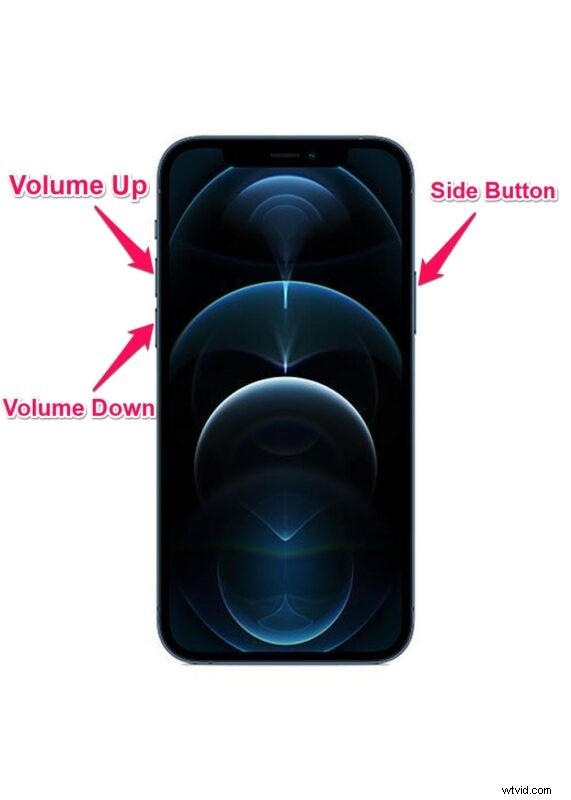
- Continua a tenere premuto il pulsante di accensione fino al riavvio del tuo iPhone. Puoi lasciare il dito quando vedi il logo Apple sullo schermo, come mostrato di seguito. Ora, aspetta solo qualche secondo e il tuo iPhone si avvierà. Dovrai inserire il passcode del tuo dispositivo poiché Face ID non è disponibile dopo un riavvio.

Questo è tutto. Ora sai come forzare il riavvio del tuo nuovo iPhone 12, iPhone 12 Mini o iPhone 12 Pro. Non è stato troppo complicato, vero?
Il riavvio forzato è uno dei primi passaggi per la risoluzione dei problemi che devi seguire ogni volta che si verificano problemi relativi al software sul dispositivo. Non dimenticare che dovrai premere questi pulsanti in rapida successione affinché il riavvio forzato funzioni effettivamente. Tieni premuto il pulsante laterale per circa 10 secondi finché non sarai in grado di vedere il logo Apple sullo schermo, quindi sii paziente. Se non vedi il logo, ricomincia da capo e riprova.
Vale la pena sottolineare che l'esecuzione di un riavvio forzato sul tuo iPhone a volte potrebbe comportare la perdita di dati da eventuali dati non salvati, come i progressi in un'app aperta che stavi utilizzando prima che il dispositivo si bloccasse o smettesse di rispondere. Pertanto, sii prudente e salva i tuoi progressi all'interno di app, giochi, documenti, ecc. prima di procedere con la procedura.
Se possiedi un iPad senza pulsante Home, come i nuovi modelli di iPad Pro (2018 e successivi) e persino il nuovo modello di iPad Air 2020, puoi seguire questi passaggi esatti per forzare il riavvio del dispositivo. Tuttavia, se possiedi un iPad più vecchio, la procedura di riavvio forzato è diversa per la presenza di un pulsante home fisico.
Questi passaggi si applicano anche ad altri modelli di iPhone con supporto Face ID che include iPhone 11, iPhone 11 Pro, iPhone 11 Pro Max, iPhone XS, iPhone XS Max, iPhone XR e iPhone X. D'altra parte, se usi ancora un iPhone con Touch ID, come il nuovo iPhone SE 2020, leggi questo per sapere come forzare il riavvio del dispositivo.
Ci auguriamo che tu sia riuscito a capire la tecnica del riavvio forzato sui nuovi modelli di iPhone 12, iPhone 12 Mini e iPhone 12 Pro. Il riavvio forzato ha risolto i problemi software che stavi riscontrando? Quali sono le tue impressioni sulla line-up di iPhone 12 di Apple? Condividi i tuoi preziosi pensieri e opinioni nella sezione commenti in basso.
